本文主要是给大家详细介绍关于“如何添加网络打印机到电脑”的核心内容以及“苹果手机添加网络打印机步骤”的相关知识, 希望对您有所帮助, 请往下看 。
在很多办公场景下都是直接使用多台电脑连接打印机使用的, 这样每个工作人员需要打印资料的时候就能单独操作了, 这样能够节省不少操作时间, 那么电脑共享网络打印机怎么连接起来使用呢 。
更多教程尽在小白系统重装官网
系统:win10系统专业版
电脑:华硕电脑
1、首先我们在电脑上点击开始菜单图标, 然后点击设置图标打开设置界面 。
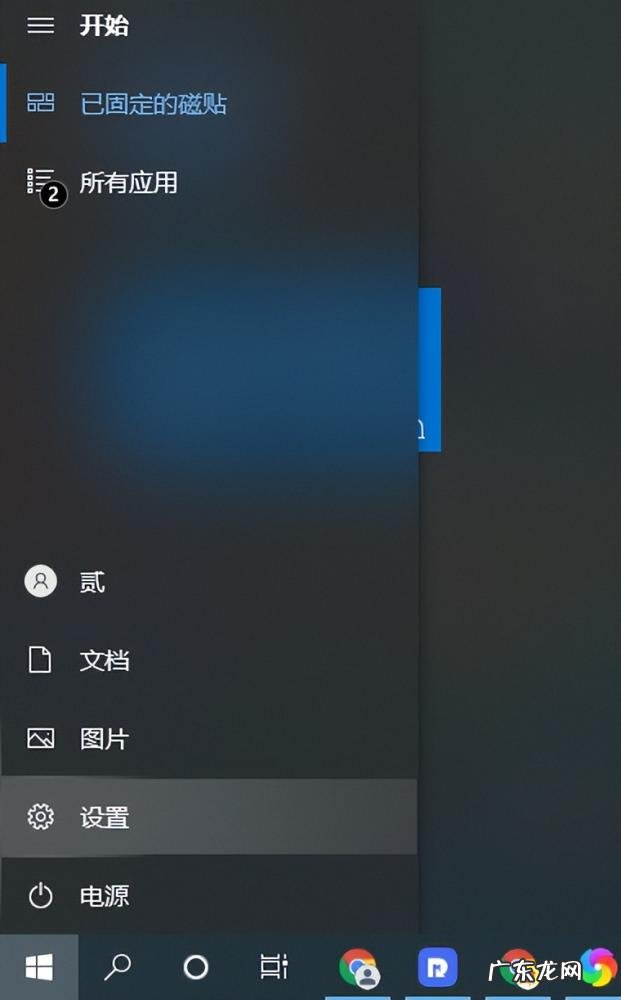
文章插图
【如何添加网络打印机到电脑 苹果手机添加网络打印机步骤】2、在Windows设置里面点击设备进入设备的界面 。

文章插图
3、然后我们选择打印机和扫描仪之后, 点击添加打印机和扫描仪这个选项 。
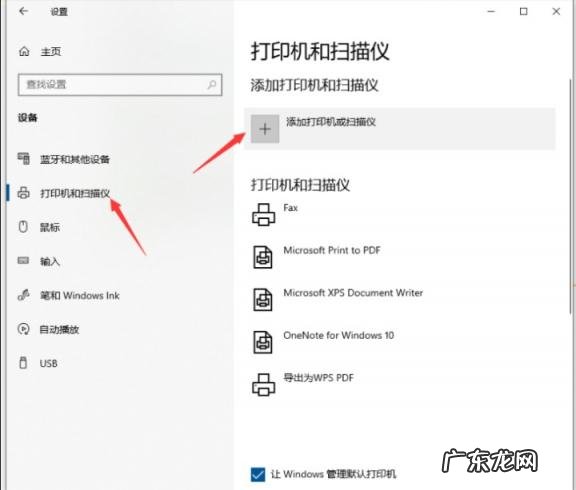
文章插图
4、这个时候系统自动搜索本地打印机, 搜索完后点击我需要的打印机不在列表中这个选项 。

文章插图
5、在电脑弹出打印机的选项框之后, 点击按名称选择打印机, 接着在框中输入电脑的ip地址和打印机名称, 然后点击下一步 。
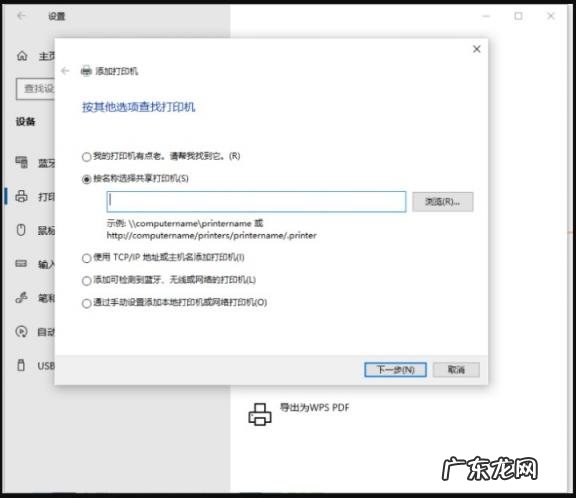
文章插图
6、接着系统就能自动连上共享好的打印机和驱动了, 这里需要耐心等待 。

文章插图
以上内容就是关于如何添加网络打印机到电脑和苹果手机添加网络打印机步骤的全部内容, 是由小编认真整理编辑的, 如果对您有帮助请收藏转发...感谢支持!
- 苹果手机怎样取消自动续费项目 苹果手机如何取消自动续费爱奇艺会员
- 冻疮如何解决 冻疮怎么办能快速好
- 如何治疗痛经最有效 怎样治疗痛经最有效的方法
- 利用淘宝客推广 淘宝客推广怎么开通
- 如何自己制作微信小程序 制作微信小程序的步骤
- 大门朝北房子风水分析 两门相对风水如何
- 淘宝新品怎么打造爆款 淘宝店如何打造爆款
- 简述网络推广的目的 网站推广的目的
- 如何让别人连不上自己家的wifi在手机上设置 家里wifi已连接但不可上网是怎么回事
- 速卖通智投宝推广怎么样?如何推广?
特别声明:本站内容均来自网友提供或互联网,仅供参考,请勿用于商业和其他非法用途。如果侵犯了您的权益请与我们联系,我们将在24小时内删除。
